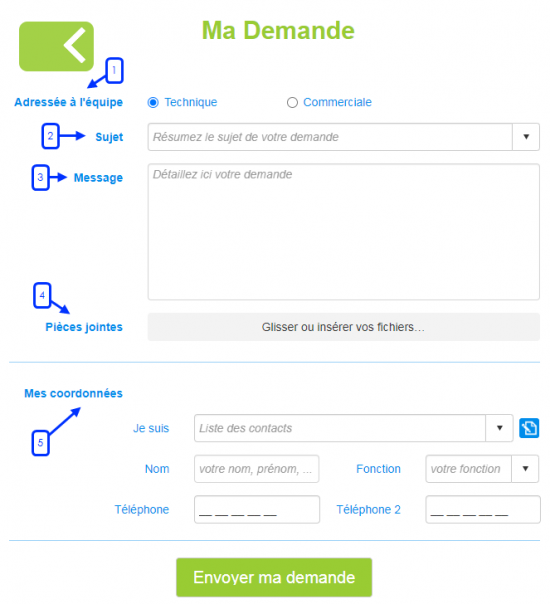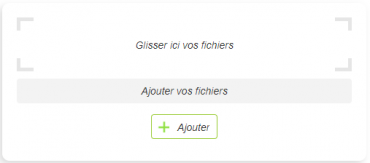Wikibrouillon 2 : Différence entre versions
(→Compléter une demande) |
(→Ajouter une réponse dans les favoris) |
||
| Ligne 70 : | Ligne 70 : | ||
==Ajouter une réponse dans les favoris== | ==Ajouter une réponse dans les favoris== | ||
| + | |||
| + | Si une réponse vous est très utile et que vous souhaitez y accéder rapidement les prochaines fois, je vous invite à la mettre en '''"Favori"'''. | ||
| + | |||
| + | Pour cela, une fois sur la demande en question, cliquez sur le bouton [[Fichier:Bouton Coeur.png|30px]] à gauche du sujet. | ||
| + | |||
| + | Par la suite, pour retrouver toutes vos demandes favorites, rendez-vous sur la Messagerie Merci et cliquer sur le bouton [[Fichier:Bouton Coeur.png|30px]] à droite de "Mes Solutions". | ||
Version du 30 octobre 2023 à 11:19
Grâce à la messagerie Merci, une équipe experte est à votre service du lundi au jeudi de 9h à 18h, et le vendredi de 9h à 17h !
Cette dernière vous permet :
- De contacter un conseiller AGX
- D'ajouter des informations et/ou des pièces jointes à une demande effectuée
- D'indiquer qu'une demande est déjà résolue
- De consulter vos dernières demandes
- D'avoir accès rapidement à vos demandes favorites
Faire une demande
Vous allez voir, faire une demande, c'est super simple et rapide !
Depuis la page d'accueil d'HarMobil', cliquez sur le bouton 
Sur la page qui s'ouvre, vous pouvez indiquer :
- À quelle équipe est adressée votre demande
- Le sujet
- Vos différentes questions et les créneaux auxquels vous êtes disponibles
- Les pièces jointes
- Vos coordonnées
Il ne vous reste plus qu'à envoyer la demande 😉
Compléter une demande
Il manque quelques informations sur votre demande ? Vous souhaitez nous indiquer vos nouvelles disponibilités ?
Voici comment compléter votre demande :
- Rendez-vous sur votre Messagerie Merci grâce au bouton

- Cliquez ensuite sur le bouton
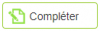
- Une fois que vous avez indiqué toutes les infos nécessaires, cliquez sur "Confirmer"
Ajouter une pièce jointe en complément de ma demande
Pour ajouter une pièce jointe, je vous invite tout d'abord à cliquer sur la demande en question.
Vous pouvez ensuite cliquer sur le bouton ![]() qui se trouve en bas de votre demande.
qui se trouve en bas de votre demande.
Une fenêtre s'ouvre afin d'ajouter les fichiers de votre choix.
Une fois votre fichier ajouté, cliquez sur le bouton "+ Ajouter".
Indiquer que je suis disponible
Un·e conseiller·e a essayé de vous joindre et vous souhaitez lui indiquer que c'est le bon moment pour vous ?
Utilisez le bouton ![]() dans votre Messagerie Merci !
dans votre Messagerie Merci !
Ainsi, votre conseiller·e peut vous recontacter le plus rapidement possible 😉
Indiquer que ma demande est déjà résolue
Votre demande n'est plus d'actualité et vous ne souhaitez plus être recontacté ?
Dans ce cas, le bouton ![]() est pour vous !
est pour vous !
Vous pouvez le trouver super facilement sur votre Messagerie Merci !
Ajouter une réponse dans les favoris
Si une réponse vous est très utile et que vous souhaitez y accéder rapidement les prochaines fois, je vous invite à la mettre en "Favori".
Pour cela, une fois sur la demande en question, cliquez sur le bouton ![]() à gauche du sujet.
à gauche du sujet.
Par la suite, pour retrouver toutes vos demandes favorites, rendez-vous sur la Messagerie Merci et cliquer sur le bouton ![]() à droite de "Mes Solutions".
à droite de "Mes Solutions".